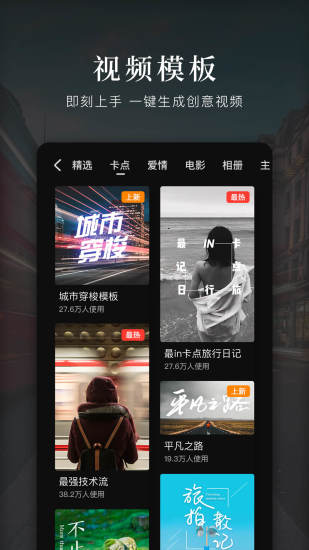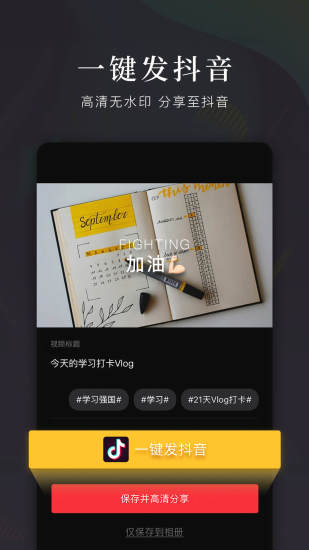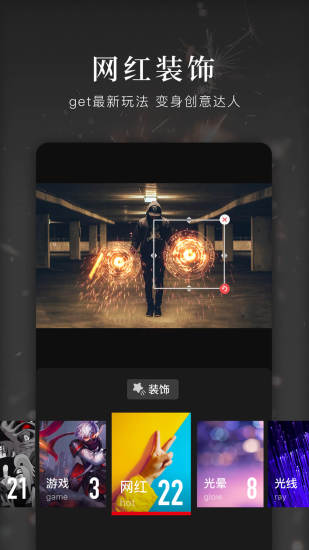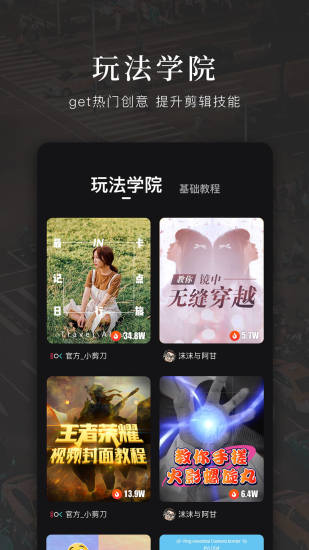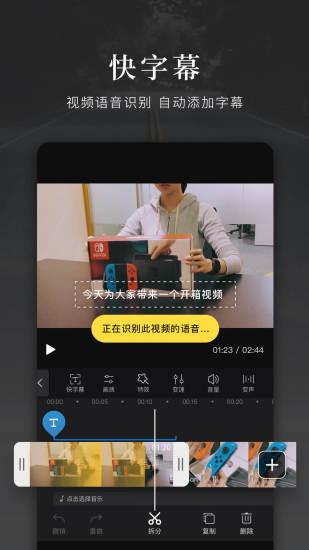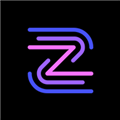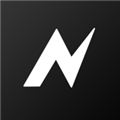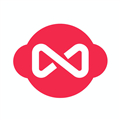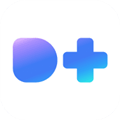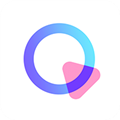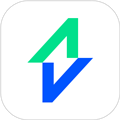应用简介
360快剪辑APP是由360浏览器官方推出的一款非常实用的手机视频编辑软件,该软件界面整洁,拥有符合手机操作习惯的互动式界面,让视频的剪辑、合并变得更加得心应手,即使你是小白用户,你也可以快速上手,迅速掌握操作流程,它除了普通的视频编辑功能之外,还为我们提供了多种视频分享渠道,让分享变得更加简单!
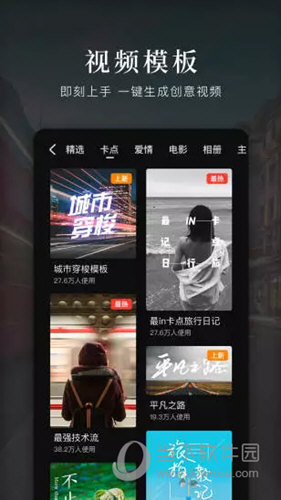
【功能特点】
视频教程:360快剪辑首页定期更新教程,学做当下最流行的【创意短视频】、【明星同款Vlog剪辑手法】
萌新即刻上手,剪辑爱好者成为吸赞红人!
视频剪辑:快字幕,无需输入,可将视频语音智能转写成字幕,大大提升Vlogger创作效率
多款高品质大片滤镜【电影】【胶片】【人像】【美食】【旅游】等
视频调色能力强大,支持17个维度的参数调节
提供当下热门的抖音、Vlog音乐,并支持本地导入,并提供了海量字体、贴纸素材
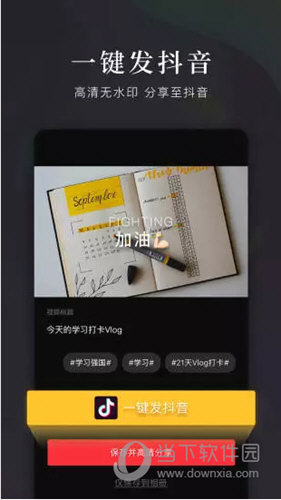
炫酷的视觉动效和魔法光效,上热门必备
变速,一键适配朋友圈10s、抖音15s
变声,声音秒变萝莉、精灵、磁性大叔
专业马赛克、添加画中画
视频小工具:首页有精美滤镜、视频多段拼接、变速和同框等快速小工具,不用一个个找,直达目的。
视频模板:添加视频或图片,就能生成趣味短视频
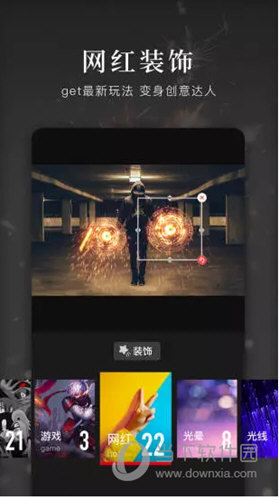
模板包括电影大片、音乐相册、时下热门、节日主题等
恋人表白、旅行日记、宝宝萌宠甚至营销推广都用得上
视频导出分享:支持自定义分辨率和码率,保证质量和效率
支持快速分享至朋友圈、QQ、微博等主流社交平台
【变声方法】
1、首先进入到360快剪辑APP之中,在主界面点击屏幕下方的“+”按钮进行视频的拍摄。
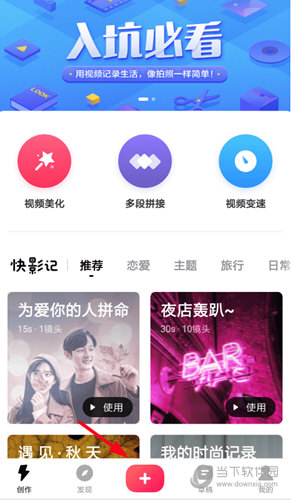
2、接着我们进入到视频的编辑界面,在该界面选中视频进度条,然后在唤起的功能列表中找到“变声”选项。
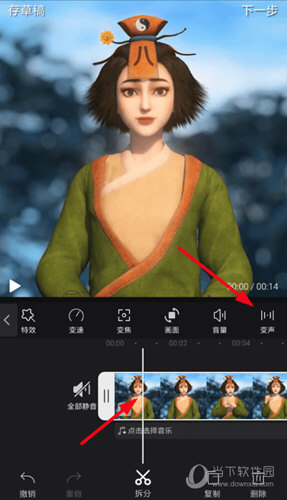
3、点击“变声”之后,我们就可以进行变声类型的选择了,选择完毕之后点击右下角的“勾勾”图标即可进行保存。
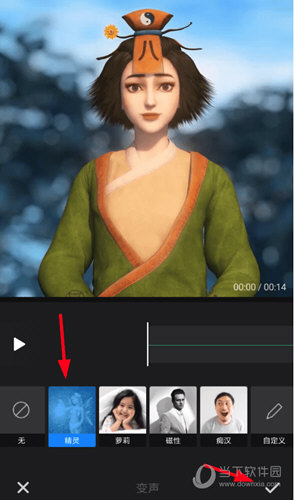
【制作封面方法】
1、首先还是点击快剪辑主界面底端的“+”按钮完成本地视频素材的导入。
2、接着在“新建视频”界面选择需要制作封面的视频,然后点击右上角的“下一步”按钮。
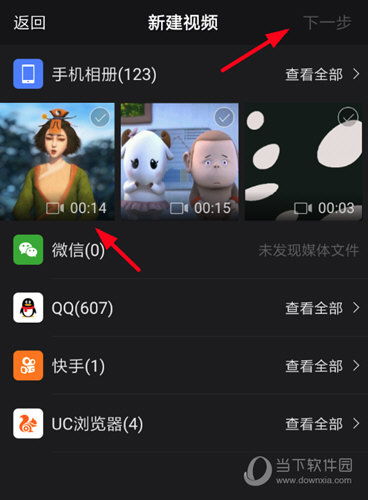
3、最后在视频生成的界面中我们选择“封面”功能,然后滑动底端的进度条,选择视频中的一帧画面作为视频封面即可。
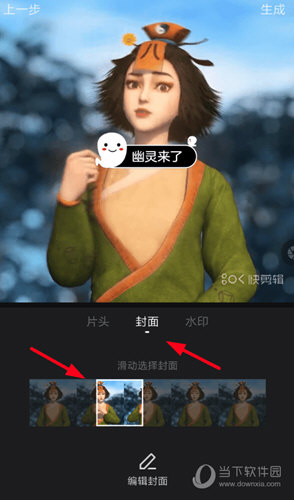
【剪辑视频方法】
1、进入到360快剪辑APP之中,接着完成本地视频素材的添加。
2、在成功导入视频素材之后,我们需要点击右上角的“下一步”按钮然后选择视频的画幅比例。
3、接着我们拖动下方的进度条,然后选中自己所需的镜头,最后点击右上角“下一步”按钮即可完成剪辑。
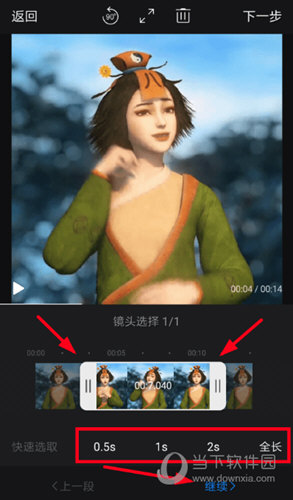
【制作片头方法】
1、首先通过快剪辑APP主界面的“+”按钮进入到视频的编辑界面。
2、在编辑界面,我们完成视频的编辑,然后点击右上角的“下一步”按钮进入到“片头制作”界面。
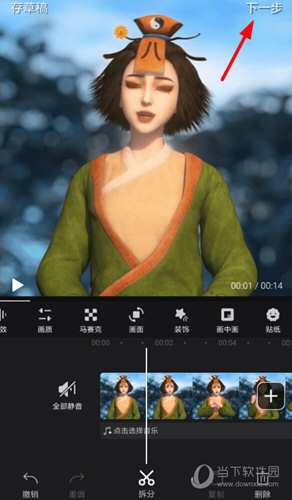
3、在该界面,我们点击“片头”,然后在屏幕下方选择快剪辑为我们提供的视频素材即可完成视频片头的制作了!
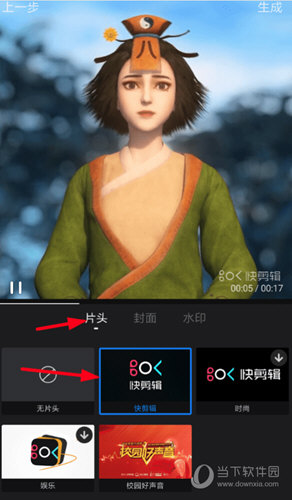
【合并视频方法】
1、首先我们还是通过360快剪辑APP主界面的“+”按钮完成视频素材的导入,不管这次我们需要选中多个视频素材进行导入。
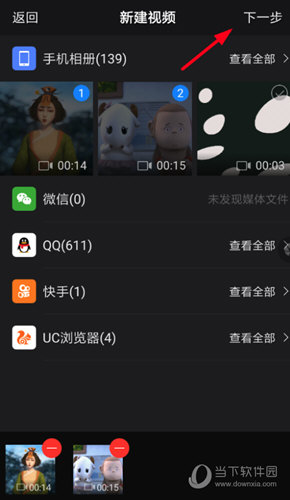
2、导入之后我们就会进入到视频编辑界面,在该界面,我们就可以将两个视频素材进行合理的拼接了。
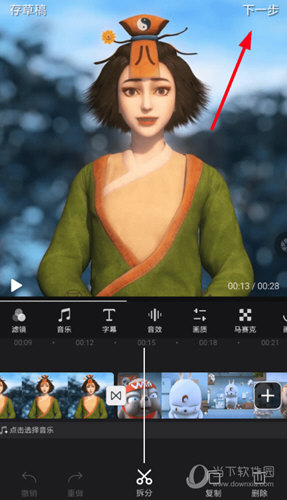
3、合并成功之后,点击右上角的“下一步”选项即可将拼接后的视频进行导出了。
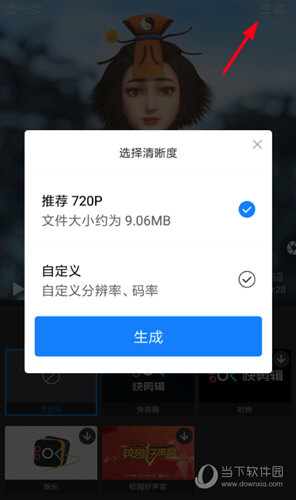
【更新内容】
v5.9.1.1028:
提升了稳定性。
v5.9.0.2013:
【AI玩法】AI 玩法工具集上线!探索更多创意乐趣。
v5.8.9.1153:
【AI抠图】剪辑轴增加AI抠图,一键智能抠图。